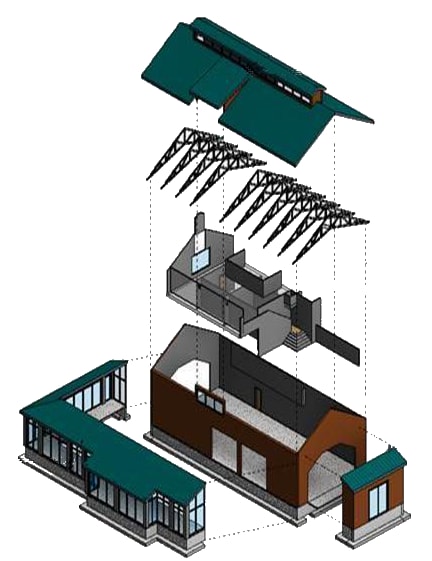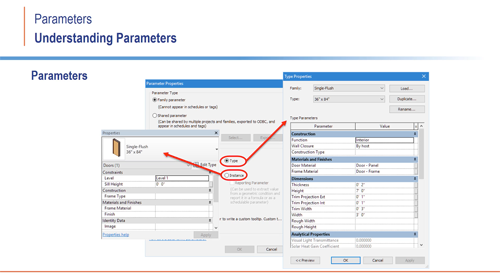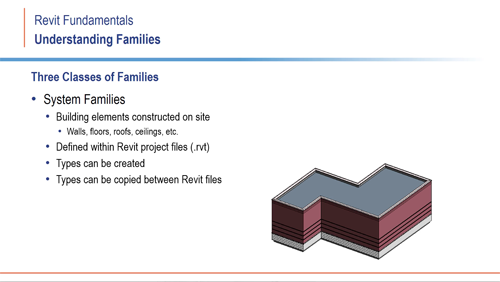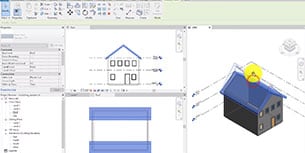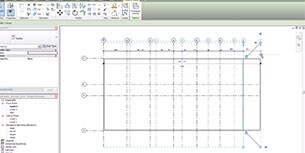На ревите что это
Несколько причин изучать Revit, если ты инженер-строитель
Доброго времени суток. Данная статья будет весьма полезной как для строителей и архитекторов, так и просто, для общего развития. Данный текст может показаться крайне очевидной истиной для жителей Москвы и Санкт-Петербурга, но поверьте, в регионах всё совсем иначе, идём с большим отставанием.
Очевидно, что прогресс не стоит на месте, и заставляет двигаться вперёд различные сопутствующие отрасли. Так, например, с появлением достаточно мощных ЭВМ, архитекторы и проектировщики перекочевали от гигантских чертежей и километровых бумажных расчётов в компактные компьютерные приложения. Этот шаг можно назвать действительно уникальным, т.к. такого рода решение позволило сэкономить уйму денежных средств заказчика и кучу времени подрядчика. Но стоило бы отметить, что благодаря гениальным людям — программистам, мы — проектировщики, можем теперь создавать не просто 2D чертёж, а полную информационную модель здания, со всеми инженерными системами и т.д. (подробнее можно узнать в интернете по запросу «BIM технологии в строительстве»).
И пока мы не перешли к основному содержанию, прошу не воспринимать данную статью за рекламу продуктов Autodesk, это вовсе не реклама! Ближе к заключению будет аргументация против конкурентов, надеюсь, я смогу убедить вас в целесообразности использования именно Revit’а.
Пример BIM модели
Как видно с картинки выше, в Revit можно создавать максимально полную модель здания или инженерного сооружения. Присутствуют элементы работы с ландшафтом (можно построить генплан для небольшого объекта, если площадь застройки велика или присутствует сложный рельеф, лучше использовать Civil 3D)
Revit и конкуренты
Одним из главных плюсов является связь проектируемого объекта с рабочей документацией, то есть, изменив что-либо на чертеже, оно изменится и в документации. Возможности действительно широки, экономится уйма времени, всё что нужно — проверить данные и исправить ошибки, если таковые будут.
Начнем сравнение с AutoCAD. Большая проблема многих регионов — использование устаревшего софта и нежелание осваивать новый, к сожалению, не только в строительной отрасли. Собственно, почему вдруг автокад стал устаревшим? А потому, дорогие читатели, что он направлен на решение иных задач, и для огромных по объему информации чертежей совершенно не подходит, он не имеет нужного функционала и производительности, как Revit, не способен автоматически заполнять рабочую документацию, его можно сравнить с авторучкой, если сравнивать перо и чернила — с советскими чертёжными инструментами. Разумеется и в автокаде можно упростить себе процесс проектирования, есть даже AutoCad Architecture, но поверьте, опыт пользования у меня есть, и с Revit’ом он конкурировать никак не способен. Элементарно, каким бы опытном пользователем автокада вы бы не были, у вас никогда не получится сделать полный проект коттеджа за 2 часа, на это уйдет куда больше времени. Да и сложные формы конструкций и формообразующие — не совсем тема автокада.
NanoCAD — российский «двойник» ревита от компании «НаноСофт», отличающийся весьма странным лицензированием и запутанностью интерфейса, хотелось бы отметить ряд косяков, и недочётов, которые, к счастью исправляются. Не могу сказать ничего сильно плохого про нанокад, к сожалению не смог его до конца освоить, слишком уж непривычный он для меня оказался. Могу лишь судить по отзывам знакомых, работающихвших в нём, все сильно жаловались на различные недочёты и общую корявость программы, но то было давно, возможно он и дотянулся до уровня ревита…
Не хочу рассматривать здесь ArchiCAD от Graphisoft, т.к. эта программа скорее для архитекторов, в ней тоже достаточно много косяков, но в последних версиях она преобразилась настолько, что аж захотелось в неё вернуться, создание концептов зданий в ней весьма приятный процесс, за исключением переноса файлов разных форматов и прочих мелочей, тут есть недоработки. Также стоит отметить и совместимость архикада с ревитом, можно вполне себе успешно импортировать объекты туда и обратно, единственная сложность будет с разделением на составные части и материалы, т.к. они к несчастью не сохраняются.
Относительно недавно появился ещё один российский «конкурент» ревиту — Renga, от создателей популярного в России Compas, не знаю с чем связана любовь к этой программе, оценивая объективно — автокад не оставляет ни единого шанса компасу, везде его опережая. Однако, мы не про это, Renga — квинтэссенция минимализма и удобства, интерфейс действительно приятный, всё вроде бы есть, кажется, чем не лучше Revit? Как оказывается на практике — кроме интерфейса Аскон ничего и не продумал, продукт очень сырой, а стоит заметьте весьма и весьма недёшево, тут он действительно конкурент Revit’у, надеемся, что разработчики добавят в него все недостающие функции и не постесняются позаимствовать полезные решения у Autodesk, жаль, что российский софт не хочет держать свою марку.
Что ещё Revit может предложить в свою пользу? Или забываем про другой софт и осваиваем продукты Autodesk
Самое интересное, что предлагает нам Autodesk — бесплатную лицензию на 3 года(студентам и преподавателям ВУЗов, и не только, подробнее на форуме автодеска), на любой из своих продуктов, полностью без ограничений, единственное НО, это запрет на использование с целью извлечения финансовой выгоды, проще говоря, используем как хотим, но только для учебных целей. Учебные лицензии есть и у конкурентов, но они либо на короткий срок в несколько месяцев, либо весьма ограничены.
Теперь про преимущества моего любимого Revit:
1) Как уже было сказано — связь 2D и 3D видов + их связь с рабочей документацией;
2) Огромная база семейств, которые представляют собой готовые объекты, от стен и ФБС блоков, до светильников и розеток;
3) Возможность самому создавать готовые объекты и сохранять в семейства, например, у нас в шаблоне нет новых плит или ферм, специально выпущенных под объект — не беда, просто создаём новые, процесс занимает считанные минуты;
4) Создание аналитической модели, учёт арматуры в ЖБ конструкциях, расстановка арматуры в соответствии с расчётами;
5) Расчёт простых конструкций;
6) Полная связь со всеми продуктами Autodesk;
7) Высочайшая эффективность работы.
Заключение
В завершении хотелось бы продемонстрировать связь Revit с:
Для чего нужно импортировать объекты в 3д макс? Всё просто, для создания реалистичных изображений, т.к. практически во всех BIM комплексах, будь то Revit или ещё кто-то, весьма слабый рендеринг и плохое качество текстур, вот тут-то и нужен нам 3д макс, для продвинутых юзеров можно посоветовать Maya, но это уже извращения…
Для расчёта нагрузок и всего прочего подходят как SCAD
Так и Robor Structural Analysis ( на голову лучше SCAD, исключительно мнение автора)
А благодаря фотосъёмке с дрона, в Autodesk Recap можно воссоздавать здания и сооружения в виде облака точек, и по нему выстраивать либо модель в Revit, либо создать концепт в 3d max
Есть множество различных дополнительных программ для Revit, все и не рассмотришь в одной статье, в заключение хочу сказать, не надо следовать исключительно тем методикам, которым вас научили в ВУЗ’е/на работе находите для себя что-то новое, идите в ногу со временем, не тратьте попусту свои ресурсы на изжившие себя технологии. Спасибо за внимание.
AUTODESK REVIT. БЕГЛЫМ ВЗГЛЯДОМ
Первые впечатления о Autodesk ® Revit ®
руководитель архитектурно-строительного отдела ЗАО «Аркада»
Александр В. Канивец (SETT)
СОДЕРЖАНИЕ
Как быстро проходит время… Помнится, словно вчера еще первокурсником ПГС слушал я, затаив дыхание, преподавателя по инженерной графике. Так произошло мое первое знакомство с САПР. Я был потрясен – AutoCAD тогда просто покорил меня своими возможностями, удобством и быстротой черчения. Чем больше я с ним знакомился, тем меньше понимал, почему на изучение AutoCAD отведено так мало пар. Почему нужно тратить сколько усилий и времени на черчение вручную? Зачем?! Зачем, если есть альтернатива не просто перспективная, а открывающая дорогу в будущее? Решение было для меня очевидным – с CAD по жизни навсегда.
Еще студентом приходилось самому читать другим студентам лекции по САПР. Немного упорства, недоспанные ночи – и вот защита диплома. Дипломный проект Свято-Троицкой церкви был выполнен в AutoCAD. Точнее, предварительно смоделирован в трехмерном пространстве. Сам удивляюсь, как хватило энтузиазма и терпения «слепить» модель при помощи solid’ов и булевых операций. Но уже тогда понимал, что получить проекции и сечения с модели будет намного проще, чем строить «вручную». Ошибок меньше, «грешков» там всяких, несоответствий… да и наглядно всё, целостно.
Когда началась работа, стал замечать, что в «чистом» AutoCAD всё труднее приспосабливаться для получения нужных результатов. Как мечталось, скажем, об автоматизации при подсчетах объемов работ! И вот долгожданная помощь – Autodesk Architectural Desktop. Та-а-ак, интерфейс и инструменты вроде знакомы, принципы тоже… а в чем-то – «видимость ноль, иду по приборам»: не было у меня ни книжки, ни переведенной справки. Но и пути назад тоже не было.
Мечты иногда сбываются… Сбылась и мечта моего детства – быть проектировщиком, архитектором. Судьба… а может случайность? Не знаю, да и знать не надобно. Убежден в одном только: случайностей как таковых не бывает, всё имеет свой смысл и зависит от нашего выбора.
Судьба или случайность свели меня в 2004 году с Autodesk Revit. Установил я программу, посмотрел…Что дальше – тем и ограничиться или пробовать ее в деле? Сомневался ли я? Еще как… По одну сторону приличный опыт работы с AutoCAD, успехи в освоении Architectural Desktop, по другую – малоизвестная у нас программа плюс чуть ли ни полное отсутствие информации о ней что на русском, что на моем родном украинском. Опять всё с нуля? А тут еще новый проект на подходе, не маленький и довольно сложный. и времени на размышления нет. Как быть?
I. ПЕРВЫЕ ШАГИ
Я все-таки поддался соблазну – ну любитель я нового и неизведанного… Попробовал Revit раз, другой, что-то стало получаться. Поначалу всё показалось не слишком мудреным. Удобные интерфейс и управление проектом, принципы построения и редактирования объектов относительно схожи между собой. В особенности порадовали свобода в создании библиотек, целостность хранения данных, их взаимосвязанность и динамичность обновления… Чем больше я узнавал о Revit, тем больше хотелось узнавать еще.
Искал и находил информацию в сети. В основном на западных ресурсах, типа www.revitcity.com, www.augi.com. Тут же сказались пробелы в познаниях английского – приходилось подолгу сидеть со словарями и переводить, переводить… А в скором времени стал понимать, что не всё так просто, как думалось поначалу. Начал замечать, что Revit – высокоинтеллектуальная система проектирования, которая требует соответствующего подхода и соблюдения некой последовательности действий. Недаром один из базовых принципов работы в программе – «Проектируй так, как будешь строить».
Не обошлось, конечно, без поиска решений методом «научного тыка». По всей логике вещей вначале делаем осевую, поэтажную разбивку, а дальше возводим этаж за этажом. Не знаю как кому, но мне поначалу такая схема проектирования казалась наиболее верной. Проблемы, которые вскоре стали появляться, требовали решения, а также логичных объяснений, откуда, собственно, они взялись. Иль программа «сырая», или… Может, забросить эксперименты и пока не поздно переделать всё в уже знакомом Architectural Desktop? Но что-то удерживало от поспешных решений – слишком уж запали идея и подход к проектированию, заложенные в Revit. В тупиковой ситуации причину подобает искать в самом себе. Значит, что-то делаю не так. Что же? Не тот подход, нехватка информации, неполное использование инструментов и возможностей программы? Может, это прозвучит немного странно, но последовательности работ, описанные разработчиками в примерах, попадали ко мне неполными – особенно те, что касаются создания больших проектов. Чего-то недоставало. Так же остро ощущалось тогда отсутствие поддержки со стороны русскоязычных пользователей, ведь на Западе совершенно другие требования и стандарты (благо сейчас ситуация намного изменилась). Продолжил искать. И всё, о чем я собираюсь рассказать дальше, – не что иное как краткий результат этих поисков.
II. С ЧЕГО НАЧАТЬ?
Все сложное начинается с простого
По мне, прежде чем начать проектировать, необходимо пройти процесс «акклиматизации» – попросту привыкнуть к программе, овладеть работой с ее объектами и инструментами, уловить основные принципы. Я более чем уверен, что мои рекомендации могут быть восприняты до некоторой степени скептически, но поверьте: они подтверждены в процессе поисков и наработок. То, что в поначалу покажется пустой тратой времени, очень пригодится впоследствии…
Итак, приготовились! Начинать нужно с самого простого и элементарного – с линий. Да-да, именно с них, с овладения навыками их построения и редактирования. Следовательно, прежде всего осваиваем построение линий и операции над ними с помощью инструментов редактирования (Move, Copy, Rotate, Array, Mirror, Resize/Align, Split, Trim, Offset). Ну и, соответственно, работаем с временными и постоянными размерами (Dimension). Также на этом этапе советую не упускать из виду инструменты Group, Pin и уделить особое внимание замочкам.
Это словно учиться писать: сперва палочки, потом буквы, слова, предложения. Во всем должна быть система… Впрочем, каждый волен пытаться выстроить собственную систему. Не случайно в то время на форуме ЗАО «Аркада», официального дистрибьютора Autodesk в Украине, одна из самых жарких дискуссий разгорелась именно по теме «С чего начать».
Надеюсь, вы не будете отрицать, что линия лежит в основе любой формы или тела. А также то, что любую элементарную форму можно произвести из линии, а затем посредством операций сложения и вычитания создать более сложные структуры форм. Думаю, намек вполне понятен: следующей вершиной, которую предстоит покорить в процессе освоения Revit, должно стать формообразование. Изюминка Revit – обратная связь между линейным профилем и формой. Это значит, что созданную форму в любой момент можно отредактировать путем изменения ее составной – профиля. Также следует обратить внимание на наличие двух видов форм: твердых (solid) и пустых (void). Полезные нововведения.
К чему я веду? Сперва линии, потом формы… Зачем? В Revit есть система пространственного проектирования, а там уже предусмотрено все необходимое для полноценной работы. Только создавай! Но моя точка зрения такова: линия лежит в основе всего проектирования и моделирования в Revit и является самым примитивным двумерным объектом. С чего же как не с него и начинать? Понятие формы – следующий шаг, который раздвинет горизонты понимания системы (особенно в плане пространственного представления) и сыграет немаловажную роль при создании библиотечных элементов, а также в начале проектирования.
III. ПОСЛЕДОВАТЕЛЬНОСТЬ
От концепции до реализации
Любой замысел нового здания начинается с идеи, а она предварительно воплощается в набросках и зарисовках. В Revit эту роль исполняет предварительное формообразование здания с помощью Mass-объектов – концептуального формообразования. Оно поможет вам без особых хлопот предварительно создать и согласовать форму будущего здания, определиться с очертаниями его этажей, «подбить» общую площадь и объем. Очень удобно, особенно в процессе созревания идеи. Ни в какой иной из опробованных мною САПР я не нашел такого сильного и масштабного инструмента предварительного формообразования. Уж поверьте, разработчики Revit постарались на славу.
А какое удовольствие по поверхностям созданной формы здания строить объекты стен, перекрытий, крыш, структурных систем – и все это с сохранением связей. При изменении формы здания достаточно попросту задействовать функцию перестройки требуемых объектов. Раз-два – и сделано. Ну просто слов нет!
Но не буду далеко отходить от главного – от последовательности проектирования. После создания предварительной формы здания создаются плоскости этажей по уровням. Как уже сказано, можно предварительно определить общие площади поверхностей и поэтажных плоскостей, а также общий объем формы здания.
Следует также поначалу обратить внимание на оси. По сути они (а также уровни, фасады, разрезы, узлы) представлены в виде плоскостей. Начиная с седьмой версии Revit, оси, уровни и опорные (вспомогательные) плоскости имеют переключатель 3D/2D. Он служит для установки редактирования этих объектов в пространстве и в плоскости отображения. Что это значит? В зависимости от положения концов оси (сторон плоскости) в режиме 3D можно регулировать их появление в тех или иных видах. А режим 2D позволяет редактировать положения концов оси в виде, без влияния на их положение в других видах. Так вот, желательно изначально определить пространственное положение осей, дабы в дальнейшем избавить себя от всяких неудобств по этому поводу. И вспомните о переключателе прежде чем тащить концы осей – ведь в Revit всё взаимосвязано.
Поехали дальше. Помните: «Проектируй так, как будешь строить»? Следовательно, возникает надобность в создании несущих конструкций здания: фундаментов, колон, балок, несущих стен, перекрытий, лестниц и тому подобного.
Позволю себе еще одно небольшое отступление. Каждый вид имеет уникальное свойство discipline (дисциплина, раздел проекта), которое принимает следующие значения: «Архитектура», «Конструкции», «Согласование». Discipline регулирует отображение объектов на видах в соответствии с текущим значением этого свойства. Такая возможность существенно упрощает работу конструктора при анализе несущей структуры здания. Замысел неплохой, как и остальные связанные с анализом структуры реализованный в Revit Structure. Впрочем, инструмент вполне функционален уже сейчас. Как работает? Достаточно установить в свойствах стены значение структурного использования (structural usage), к примеру, как несущая (bearing) – и стена автоматически определит свою принадлежность к структурной дисциплине.
Итак, структуру здания мы построили и предварительно проанализировали. Можно приступать к созданию архитектурных объектов: стен, перегородок, навесных систем, полов, потолков и перекрытий. Не советую по ходу расставлять окна, двери, проходы – проведение повторного анализа структуры здания в целом пойдет только на пользу. Я частенько прохожусь по зданию разрезами, а также секущей областью в трехмерном виде. В особенности нравится осмотр с перспективных камер. А постоянный контроль построения модели никогда не будет лишним. Итак, проверили, расставили проемы, построили всяческие архитектурно-отделочные элементы, дизайн. Помните, что качество модели здания существенно влияет на заключительную фазу проектирования (рабочую документацию) и, как говорится, спешите не торопясь…
IV. ПОДГОТОВКА ДОКУМЕНТАЦИИ
Чертежей никогда не бывает много
Когда всё сделано с умом, а затем тщательно проверено, подготовить «рабочку» не составит труда – особенно при внесении изменений в проект. Большое преимущество Revit при простановке размеров, отметок, маркеров – их целевая привязка к объектам с сохранением связи. Бывают случаи, когда необходимо быстренько внести изменения в проект и с ходу распечатать. К примеру, на полметра сместили перегородку. Ничего страшного: перемещаем, смотрим и тут же выводим на печать. Программа динамически обновит все связи, сделает пересчет спецификаций – остается лишь проконтролировать… всяко бывает, без контроля никак нельзя.
А еще в Revit предусмотрены создание местности, анализ площадей, коллективная работа, внутренний визуализатор, запись видеоролика, прекрасный экспорт в DWG-формат – и много-много другого.
V. В ЗАКЛЮЧЕНИИ
Реализуйся сам и позволь реализоваться другим
Заработался, так и руководство накатать можно… Помнится, говорил о библиотеках и важности знания принципов работы с линиями и формами. Искренне советую прислушаться – по той причине, что с этим придется столкнуться чуть ли не в первую очередь. Продукт пока полностью не адаптирован, потому библиотеки семейств приходится создавать самому – причем создавать помногу. Для полноценной документации это очень и очень важно. Зато, какие шедевры появляется возможность творить.
Для многих наших пользователей программа Autodesk Revit – это пока что «земли новые, неосвоенные»: приближаются к ним с осторожностью, вступают с большой опаской. Но постепенно осваивают. И, думаю, впоследствии никогда не жалеют о затраченных усилиях: не зря же Autodesk Revit назвали САПРом нового поколения для нового поколения строителей.
Александр В. Канивец (SETT)
VI. О КОМПАНИИ
Киев, 03039, просп. 40-летия Октября, 50
Тел./факс: (044) 502-33-35, 257-1039, 257-1049
Закрытое акционерное общество «Аркада» создано в 1994 году. Целью создания предприятия была организация работ по формированию и внедрению на украинских предприятиях автоматизированных систем проектирования, визуализации и ГИС.
Предлагаемые нами решения базируются на известных программных продуктах Autodesk Autocad, Autodesk Revit Architecture, Autodesk Inventor, TechnologiCS, Autodesk Autocad Architecture и других.
При реализации комплексных решений возможности, предоставляемые ПО компании Autodesk, дополняются системами для организации электронного документооборота, создания архивов, средствами растрово-векторной обработки документов, а также обеспечивается поставка и запуск в эксплуатацию оборудования ввода-вывода и хранения проектной документации.
Для продвижения новых технологий имеем разветвленную дилерскую сеть в крупнейших городах страны.
Комплексная автоматизация проектных работ организации позволит ускорить выпуск проектно-конструкторской документации, увеличить производительность труда, упростить технический контроль и уменьшить количество ошибок при проектировании. Комплексная автоматизация предусматривает переход всех сотрудников на компьютеризированные рабочие места. В этом случае появляется возможность ведения полного электронного архива документации и постепенного перехода к безбумажной технологии.
Revit
Моделирование
В модели Revit каждый лист чертежа, 2D- и 3D-вид, а также спецификация передают информацию из одной и той же виртуальной модели здания. При работе с моделью здания Revit объединяет информацию из всех представлений проекта. Программа автоматически согласовывает изменения, внесенные в любой части проекта, включая виды модели, листы чертежей, спецификации, разрезы и планы.
Элементы
Элементы — это строительные блоки 3D-модели. Они представляют собой реальные компоненты, которые проектировщик добавляет в модель.
Некоторые элементы, такие как стены, окна и балки, являются трехмерными и отображаются на всех видах. Эти элементы можно рассматривать как компоненты, существующие в здании. Другие элементы, например марки, размеры и разные типы аннотаций, отображаются только на том виде, где они размещены.
Такие элементы поддерживают правила и взаимосвязи в проекте. Например, при присоединении крыши к стенам между элементами устанавливается взаимосвязь. Эти правила и взаимосвязи упрощают изменение модели.
Параметры
Параметры определяют размер, форму, положение, материал, и прочую информацию об элементах модели.Параметрическое моделирование подразумевает тесную взаимосвязь всех элементов проекта, что позволяет координировать работу и управлять изменениями в Revit. Взаимосвязи устанавливаются автоматически программой либо создаются пользователем в процессе работы. Вот несколько примеров.
Семейства
Все элементы, добавляемые в модель Revit, объединяются в семейства. К таким элементам относятся стены, двери, несущие элементы, механическое оборудование, а также элементы аннотаций, такие как обозначения фасадов, марки дверей и линии сетки колонн.
Семейство является набором элементов с одинаковым назначением, общими параметрами и похожей геометрией. Например, размер столов может отличаться, но все размеры будут относиться к одному семейству столов. В Диспетчере проекта есть раздел, называющийся «Семейства».
Связанное содержимое
Основы моделирования
Сведения об отображении элементов, изменяемых на одном из видов, на остальных видах.
Основные сведения о зависимостях
Применение зависимостей для элементов в модели с целью установления и сохранения взаимосвязей между ними.
Загрузка и сохранение семейств
Для использования загружаемых семейств в проектах или шаблонах загрузите (импортируйте) их с помощью инструмента «Загрузить семейство».